如何在Word 2013中调整图片大小?在Word 2013中,可以通过拖动图片的选择手柄或从“布局”对话框中为图片指定确切的高度和宽度来调整图片的大小。
调整图片大小时,其宽高比可能会改变。长宽比是宽度与高度的比例。如果您不保持宽高比,则照片可能看起来不合适。剪贴画不太可能遭受比率的微小差异。拖动角部选择手柄时,纵横比将保持不变。当您拖动侧面选择柄时,事实并非如此。
提示:如果拖动角部选择手柄,大多数图像类型将自动保持宽高比。如果在拖动角部选择手柄时纵横比不能保持恒定,请在拖动时按住Shift键以强制这样做。
警告:如果将栅格图像放大到其原始大小以上,它们将显得模煳。这是矢量图像的优点:在任何尺寸下,它们都保持清晰和锐利。、
- 在包含剪贴画或图片的Word 2013文档中,选择剪贴画图像。
- 将鼠标指针悬停在左下方的选择手柄上。鼠标指针变成双头对角线箭头。
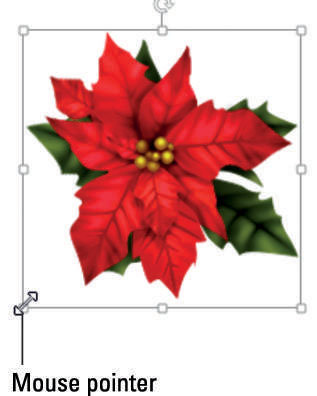
- 向下和向下拖动,将图像放大约1/2英寸。使用屏幕标尺测量距离。如果未显示标尺,请在“视图”选项卡上标记“标尺”复选框。
- 右键单击图片,然后选择“大小和位置”。将打开“布局”对话框,并显示“大小”选项卡。
- 在“高度”部分中,将“绝对”设置设置为2“。宽度自动更改,因为纵横比已锁定。根据要使用的图像,宽度可能与高度不同。
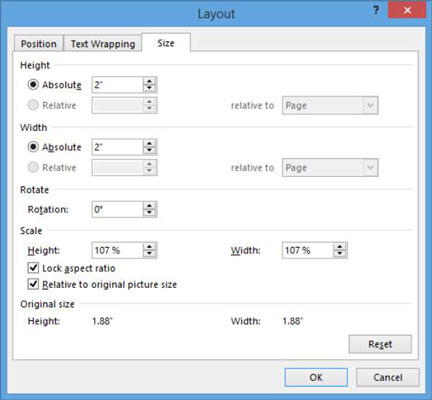
- 点击确定
- 将更改保存到文档中并关闭。
 office办公软件入门基础教程
office办公软件入门基础教程
